Değişkenleri Yeniden Kodlama – SPSS Ödevi Yaptırma – SPSS Analizi Yaptırma Fiyatları – SPSS Örnekleri – Ücretli SPSS Analizi Yaptırma – SPSS Analizi Yaptırma Ücretleri
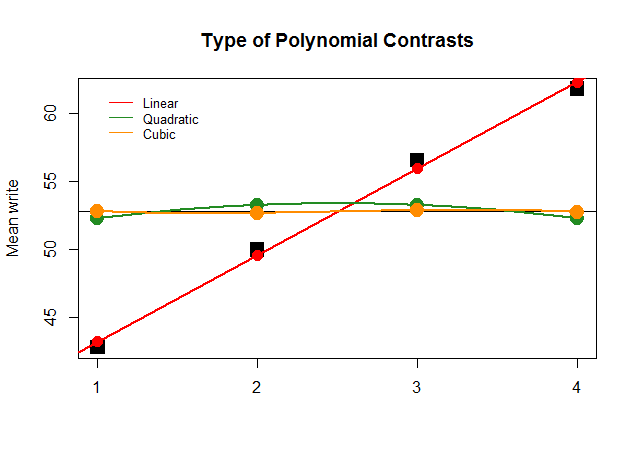
Değişkenleri Yeniden Kodlama
Değişkenleri yeniden kodlamak genellikle yararlı bir tekniktir. Orijinal veri dosyanızdaki değerleri değiştirmeniz gerekebilecek birkaç durum vardır. Kategorik veya sayısal değişkenleri yeniden kodlayabilirsiniz. Örneğin, Olimpik sporcular hakkında kazanılan madalya sayısı, eğitim yılı ve spor türü gibi bilgileri içeren bir veri dosyanız olabilir. 1 ile 100 arasında bir değere sahip bir “spor” değişkeni, etkinliğin türünü belirtir (ör. yarış kızağı, dalış, vb.).
Sporcuların yaz veya kış olimpiyatlarında yarışmış olmasına göre madalya dağılımını incelemekle ilgilendiğinizi varsayalım. Bunun için spor değişkenini 100 kategoriden ikiye yeniden kodlamanız gerekir.
Veya ayrık veya sürekli bir sayısal değişkeni sınırlı sayıda grup halinde kategorize etmek isteyebilirsiniz. Örneğin, veri dosyanız eğitim yıllarını içerebilir ve bunları üç kategoride gruplandırmak istersiniz: 1–5 yıl, 6–10 yıl ve 10 yıldan fazla.
Değişkenleri kaydetmek için iki seçeneğiniz vardır. Değerleri, orijinal değerlerin tüm kayıtlarını ortadan kaldıran aynı değişkene yeniden kodlayabilirsiniz. Bu, bariz veri hatalarını düzeltmek, yanıt vermeyen öğelerin profilini çıkarmak için sistemdeki eksik değerleri geçerli bir değere dönüştürmek veya yalnızca birkaç vaka belirli bir şekilde yanıt verdiğinde bir dizi değeri daraltmak ve bu birkaç vakanın anlamlı bir değerlendirmesi için yararlı bir işlevdir. yürütülemez.
Ayrıca, kaydedilen değerleri içeren yeni bir değişken oluşturma seçeneğiniz de vardır. Bu, orijinal değişkenin değerlerini korur. Orijinal değerlerin kaydını tutmanızın bir nedeni olabileceğini düşünüyorsanız, ikinci seçeneği seçmelisiniz.
Aynı Değişkene Yeniden Kodlama
Aynı değişkene yeniden kodlamak için:
1. Ana menüden Dönüştür’e tıklayın.
2. Açılır menüden Yeniden Kodla’ya tıklayın.
3. Aynı Değişkene Yeniden Kodla iletişim kutusunu açmak için Aynı Değişkenlere Tıklayın.
4. Kaydedilecek değişkenin adını seçin ve sağ ok tuşu ile Değişkenler kutusuna taşıyın.
5. Eski ve Yeni Değerler’e tıklayın. Bu, Eski ve Yeni Değişkenler iletişim kutusunu açar.
6. Yeniden kodlamak istediğiniz her değer (veya değer aralığı) için eski değeri ve yeni değeri belirtmeli ve Ekle’ye tıklamalısınız. Yeniden kodlama ifadesi Eski –> Yeni kutusunda görünecektir.
Eski değerler, yeniden kodlamadan önceki değerlerdir – orijinal değişkenlerde bulunan değerler. Aşağıda tartışılan Değer ve Aralık seçenekleri de dahil olmak üzere eski değerleri yeniden kodlamak için birkaç alternatif vardır.
Yukarıdaki “spor” illüstrasyonu gibi mevcut kategorik değişkenleri daraltmak istediğiniz durumlar için Değer seçeneğini kullanabilirsiniz. Orijinal veri dosyanızda, her spor türü için mevcut bir değeriniz (1 ila 100) vardır, ancak bu değerleri 1 ve 2 — 1 yazı temsil eden ve 2 kışı temsil eden değerlere yeniden kodlamanız gerekir. Örneğin:
1. Spor 1 (Dalış) için mevcut değeri belirterek, Eski Değer bölümünün Değer kutusuna 1 yazın.
2. Yeni Değer bölümünün Değer kutusuna sezon 1 (Yaz) olarak kaydedileceğini belirten bir 1 yazın.
3. Ekle’ye tıklayın. Eski –>Yeni kutusunda 1 –> 1 ifadesinin görüneceğini fark edeceksiniz.
SPSS Değişkenlerin Yeniden kodlanması
Recode into Different Variables nedir
SPSS anket analizi
SPSS veri kodlama
SPSS Compute variable
SPSS de verileri değiştirme
SPSS cinsiyet kodlama
SPSS değişken silme
Orijinal değişkenin geri kalan değerleri için aynı prosedürü izleyin. Örneğin, 2’nin eski değerini 1’in yeni değerine yeniden kodlar ve Ekle’ye tıklarsınız. Dalış, hem kayıttan önce hem de sonra 1 olarak kodlandığından, bunu kayıt prosedürüne dahil etmenin gerekli olmadığını unutmayın. Ancak bunu yapmak, kaydedilecek tüm değerleri dahil ettiğinizden emin olmanıza yardımcı olabilir.
Aralık Seçeneği. Aralık seçeneğini kullanarak değişkenleri de yeniden kodlayabilirsiniz. Bu en çok sayısal değişkenler için kullanışlıdır. Prosedür yukarıda tartışılana benzer. Bu örnekte eğitim yıllarını yeniden kodlamak için mevcut değerler aşağıdaki gibi yeniden kodlanacaktır.
Eski değer bölümündeki değer seçeneğini seçmek yerine, aralık seçeneğini aşağıdaki gibi kullanabilirsiniz:
1. Aralık’a 5 yazın: En düşük ile ___ kutusu ; orta menzilli seçenek kutusu.
2. Yeni Değer bölümünün altındaki Değer kutusuna 1 yazın.
3. Ekle’ye tıklayın. İfade Eski –> Yeni kutusunda görünecektir.
4. İlk aralık seçeneğinin iki kutusuna 6 ve 10 yazın: Aralık: ___ ila ___.
5. Yeni Değer bölümünün altındaki Değer kutusuna 2 yazın.
6. Ekle’ye tıklayın.
7. Aralık’a 11 yazın: ___ – en yüksek kutuya; Eski Değer bölümünün alt aralık seçeneği.
8. Yeni Değer bölümünün altındaki Değer kutusuna 3 yazın.
9. Ekle’ye tıklayın.
Değer veya Aralık yöntemini kullanarak tüm yeniden kodlama talimatlarını belirttiğinizde, Aynı Değişkenlere Yeniden Kodla: Eski ve Yeni Değerler iletişim kutusunu kapatmak için Devam’a tıklayın. Aynı Değişkenlere Yeniden Kodla iletişim kutusunu kapatmak için Tamam’a tıklayın. SPSS dönüşümü gerçekleştirirken, uygulama penceresinin alt kısmında “Running Execute” mesajı belirir. Dönüşümler tamamlandığında “SPSS Processor is Ready” mesajı görüntülenir.
Farklı Değişkenlere Yeniden Kodlama
Farklı bir değişkene yeniden kodlama prosedürü, aynı değişkene yeniden kodlama prosedürüne çok benzer:
1. Ana menüden Dönüştür’e tıklayın.
2. Açılır menüden Yeniden Kodla’ya tıklayın.
3. Farklı Değişkenlere Yeniden Kodla iletişim kutusunu açmak için Farklı Değişkenlere Tıklayın.
4. Değişkenler listesinden kodlanacak değişkenin adını seçin ve sağ ok tuşu ile Girdi Değişkeni –> Çıktı Değişkeni kutusuna taşıyın.
5. Çıktı Değişkeni kutusuna oluşturmak istediğiniz yeni değişkenin adını yazın. Dilerseniz değişken için bir etiket de yazabilirsiniz.
6. Değiştir’e tıklayın ve yeni değişken adı, Girdi Değişkeni –> Çıktı Değişkeni kutusunda orijinal değişkene bağlı olarak görünecektir.
7. Eski ve Yeni Değerler’e tıklayın. Bu, Eski ve Yeni Değişkenler iletişim kutusunu açar.
8. Eski ve yeni değerleri belirleme prosedürü, bir istisna dışında, Aynı Değişkene Yeniden Kodlama alt bölümünde tartışılanla aynıdır. Yeni bir değişken oluşturduğunuz için, değer değişmese bile eski değerlerin tümü için yeni değerler belirtmelisiniz. (Aynı değişkene yeniden kodlarken bu isteğe bağlıdır.) Bu adım zorunlu olduğundan, SPSS Yeni Değer kutusunda Eski Değer(ler)i Kopyala seçeneği sunar.
9. Tüm yeniden kodlama talimatlarını belirttiğinizde, Recode Into Different Variables: Old and New Values iletişim kutusunu kapatmak için Devam’a tıklayın.
10. Farklı Değişkenlere Yeniden Kodla iletişim kutusunu kapatmak için Tamam’a tıklayın. SPSS dönüşümü gerçekleştirirken, Uygulama Penceresinin alt kısmında “Running Execute” mesajı belirir. Dönüşümler tamamlandığında “SPSS Processor is Ready” mesajı belirir ve veri düzenleyici penceresinde yeni bir değişken belirir. Yeni değişken, Veri Düzenleyici penceresinde görüntülenen son sütunda veri dosyanıza eklenir.
Recode into Different Variables nedir SPSS anket Analizi SPSS Cinsiyet kodlama SPSS Compute variable SPSS de verileri değiştirme SPSS değişken silme SPSS Değişkenlerin Yeniden kodlanması SPSS veri kodlama